Contenido
Home ” Windows 10 ” Cómo activar y desactivar Cortana Speech Services en Windows 10
Cómo habilitar y deshabilitar Cortana Speech Services en Windows 10
29
Procedimientos y pasos para activar y desactivar Cortana Speech Services en Windows 10 . – Si usted es un usuario frecuente de Windows 10, entonces usted definitivamente supervisa todo lo que hace que su PC funcione perfectamente. Al personalizar varias secciones del sistema operativo, usted se asegura de que Cortana sea una de ellas. Ya que interactúa con usted a través de su discurso, por lo que sin duda le gustaría que Cortana Better Learn your Voice (Cortana aprenda mejor su voz).
Afortunadamente, los usuarios con Windows 10 build 15014 o superior pueden habilitar y deshabilitar Cortana Speech Services en Windows 10 utilizando una opción. El servicio de voz mejora la calidad con la que Cortana escucha su voz.
En el momento en que habilite los servicios de Cortanaspeech, el sistema operativo intentará comprender su comportamiento, como por ejemplo, el historial de escritura a máquina, el habla, incluida la escritura a mano y mucho más. En contraste, después de deshabilitar los servicios de voz, Windows elimina completamente todos los datos acumulados y apaga Cortana.
Caminemos ahora a través de la guía que tenemos por delante para lo mismo.
Habilitar y deshabilitar Cortana Speech Services en Windows 10
Paso 1 : en primer lugar, seleccione el icono del logotipo de Windows que aparece en el extremo izquierdo de la barra de tareas. Esto expandirá el menú Inicio, seleccionará Configuración .
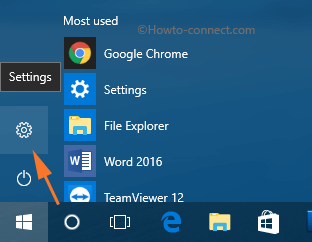
> Paso> – Ahora, la aplicación Configuración mostrará algunas categorías, seleccione Privacidad .
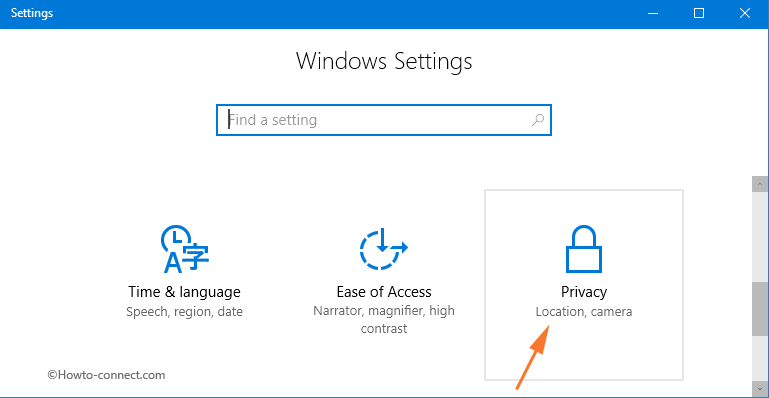
> Paso> – En la barra lateral izquierda de la Configuración de privacidad, verás varios segmentos. Por lo tanto, localice y haga clic en el segmento Discurso, entintado y escritura .
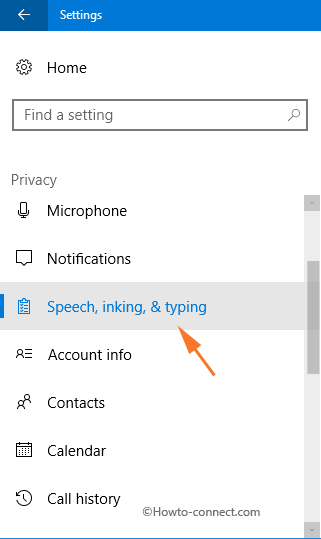
>Cuando>Conocerme y Borrar información de este dispositivo . Bueno, nada de qué preocuparse, ya que Microsoft fusiona estos dos servicios en uno solo.
Paso 4 – Por defecto, los servicios de voz en Windows 10 están habilitados. En caso de que encuentre la configuración desactivada, seleccione el botón Activar los servicios de voz .
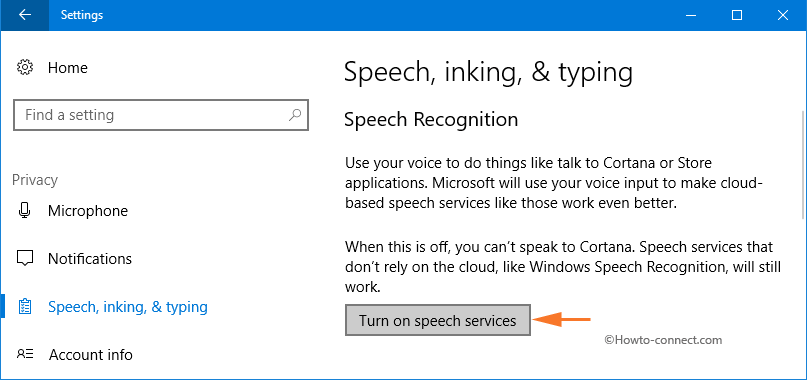
> Nota>
Paso 6 – Ahora, para desactivar los servicios de voz de Cortana en Windows 10, seleccione Desactivar los servicios de voz . Esto mostrará otra caja pequeña, así que, para confirmar, haga clic en Desactivar .
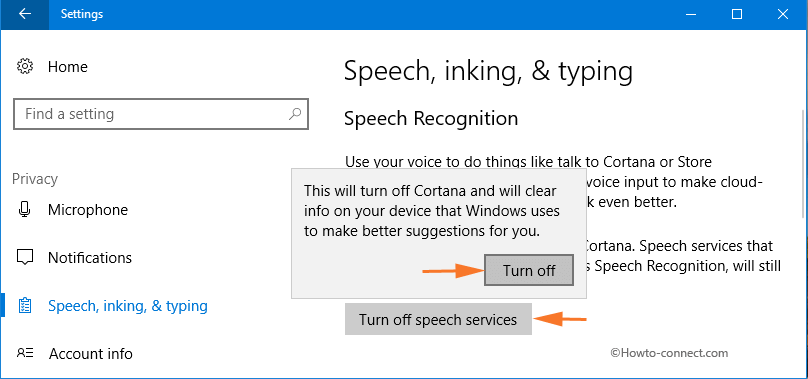
> Nota>
Estos son pasos sencillos para Activar y desactivar Cortana Speech Services en Windows 10.
En la versión anterior, había dos opciones: Conocerme y Borrar información de este dispositivo en Configuración de privacidad. La primera opción ayuda a Cortana a conocerte mejor, mientras que la segunda elimina toda tu información del PC. Sin embargo, en la última versión, Microsoft combinó estas dos configuraciones en una sola y tituló la opción como Activar/desactivar servicios de voz.
Conclusión
Microsoft está introduciendo pequeños cambios en casi todas las versiones antes del lanzamiento de la versión final de Creator Update. Está fusionando varias opciones de la misma característica en una y otro buen ejemplo de ello son los Servicios Wi-Fi. Sin embargo, seguiremos guiándole con cualquier cambio que Windows le presente.
<img src="





